So verlängern Sie die Akkulaufzeit Ihrer Netgear Arlo Pro-Kameras

Die drahtlosen Arlo Pro-Überwachungskameras von Netgear können mit einer einzigen Ladung zwischen 3 und 6 Monaten verwendet werden, aber es gibt viele Faktoren das kann die Akkulaufzeit beeinträchtigen. Hier ist, wie Sie es so weit wie möglich ausdehnen können.
Bevor Sie sich mit den verschiedenen Tricks zur Einsparung von Akkulaufzeiten beschäftigen, denken Sie daran, dass IhreIhre Arlo Pro-Kameras verstopfen können 24/7 in Kraft. Das mitgelieferte Ladekabel ist ungefähr sechs Fuß lang. Wenn es also möglich ist, dass Ihre Kameras angeschlossen bleiben, tun Sie dies auf jeden Fall. Allerdings haben Sie sich wahrscheinlich wegen der Wireless-Fähigkeiten in das Arlo Pro-System eingekauft. Lesen Sie daher, wie Sie etwas mehr Saft aus diesen Kameras herauspressen können.
Ändern Sie die Videoqualität in der App
Eine der besten Möglichkeiten Um mit dem Arlo Pro die Akkulaufzeit zu sparen, muss die Videoqualität so geändert werden, dass sie die Akkulaufzeit begünstigt. Die Qualität wird nicht so gut sein wie sie sein könnte, aber du wirst zumindest mehr Saft aus den Kameras holen, bevor du sie aufladen musst.
Öffne dazu die Arlo App und tippe auf die Registerkarte "Einstellungen" unten.
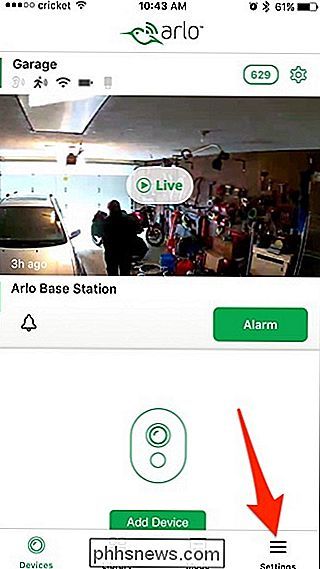
Wählen Sie oben "Meine Geräte".
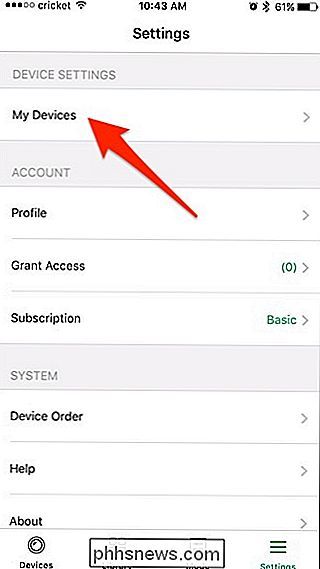
Wählen Sie Ihre Kamera aus der Liste.
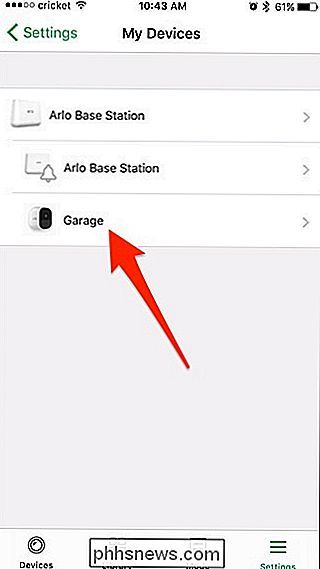
Tippen Sie auf "Videoeinstellungen".
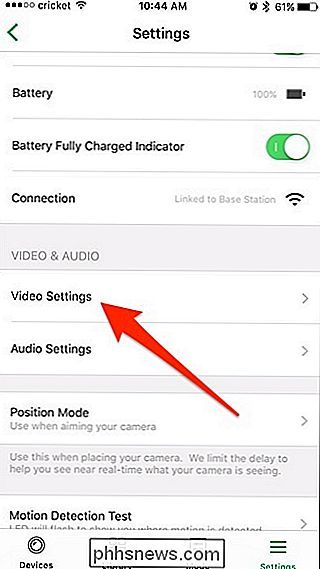
Scrollen Sie nach unten und wählen Sie "Beste Batterielebensdauer ".
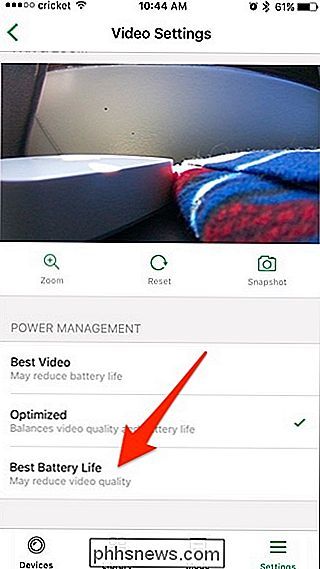
Halten Sie die Kamera aus kalten Umgebungen heraus
Laut Netgear können Temperaturen unter 32 Grad Celsius die Akkulaufzeit von Arlo Pro-Kameras negativ beeinflussen. Wenn Sie also Ihre Kameras außen montiert haben, können Sie in den Wintermonaten eine verminderte Batterielebensdauer erleben.

Versuchen Sie, die Kameras nach Möglichkeit in geschlossenen Räumen zu halten, und lassen Sie sie nur auf ein Fenster zeigen. Offensichtlich ist dies nicht die beste Lösung, abhängig von der Aufteilung Ihres Hauses oder Ihrer Wohnung. Seien Sie sich daher bewusst, dass Sie diese in den kälteren Monaten häufiger aufladen müssen.
Netgear sagt nichts über wärmere Temperaturen aus, Aber die Hitze kann auch die Lebensdauer der Batterie beeinträchtigen, also denken Sie daran. Am Ende wurden Arlo Pro-Kameras jedoch so konzipiert, dass sie im Freien aufgestellt werden können, also schwitzen Sie nicht zu viel.
Bleiben Sie bei gut beleuchteten Bereichen

Der Arlo Pro verfügt über Nachtsichtfunktionen in Form von Eingebauter Infrarotscheinwerfer, der Infrarotlicht in den Rahmen einstrahlt. Wie Sie erwarten würden, verbraucht dies zusätzliche Batterielebensdauer.
In der Tat kann es in einigen Fällen eine beträchtliche Batterie Schwein sein. Ich habe meinen Arlo Pro in meiner Garage, die in 90% der Fälle komplett dunkel ist. Dies bedeutet, dass die Nachtsichtfunktionen an der Kamera die meiste Zeit eingeschaltet sind. Dies führte innerhalb von nur wenigen Wochen zu einem 15% igen Batterieverbrauch, was einer Batterielebensdauer von etwa drei Monaten entspricht. Dies liegt am unteren Ende der Akkulaufzeit von Netgear.
Versuchen Sie daher, Ihre Kameras in Bereichen zu installieren, die die meiste Zeit gut ausgeleuchtet sind, wenn Sie die Akkulaufzeit maximieren möchten.
Vermeiden Sie schwaches WLAN Verbindungen

Arlo Pro-Kameras stellen eine Verbindung zu einer zentralen Basisstation her, die sich dann mit Ihrem Router verbindet. Wenn es für Ihre Kameras schwierig ist, eine solide Verbindung mit der Basisstation aufrechtzuerhalten, kann dies die Akkulaufzeit verringern.
Sie können sehen, wie gut die Verbindung in der Arlo-App ist, indem Sie in die Einstellungen gehen und die "Verbindung" betrachten. Wenn es drei volle Bars hat, ist es gut zu gehen. Ist dies nicht der Fall, müssen Sie die Kamera möglicherweise näher an die Basisstation verlegen, um die Verbindung ein wenig zu verbessern.

So nehmen Sie einen Screenshot auf Ihr iPhone oder iPad
Das Aufzeichnen eines Screenshots Ihres iPhones ist eine großartige Möglichkeit, genau das zu erhalten, was Sie auf dem Bildschirm sehen, und zum Glück ist das ganz einfach weil die Verknüpfung in jedes iPhone, iPad und iPod Touch integriert ist. Es gibt alle möglichen Gründe dafür. Müssen Sie den Jungs in der IT-Abteilung zeigen, wie das Intranet-Portal des Unternehmens auf Ihrem iPhone seltsam aussieht?

So aktivieren Sie Rokus "Night Listening" -Funktion (Explosionen wecken Ihre Familie nicht auf)
Sie sehen sich einen Film spät in der Nacht an. Deine Familie schläft. Sie können den Dialog während einer Schlüsselszene nicht hören, also stellen Sie die Lautstärke nur für eine unerwartete Explosion auf, um das ganze Haus aufzuwecken. Gibt es eine Möglichkeit, dies zu verhindern? Wenn Sie eine Roku Premier, Premier + oder Ultra besitzen, kann die Funktion "Night Listening" die Audiopegel für Sie regeln.



